win11禁用键盘命令行
更新时间:2024-10-26 10:03:56作者:xiaoliu
在日常使用Windows 11笔记本电脑时,有时候我们可能会需要禁用键盘,比如在连接外部键盘的情况下,禁用键盘可以避免因为误触键盘而影响我们的操作。下面就来看看如何在Win11系统中通过命令行来禁用笔记本键盘的步骤。
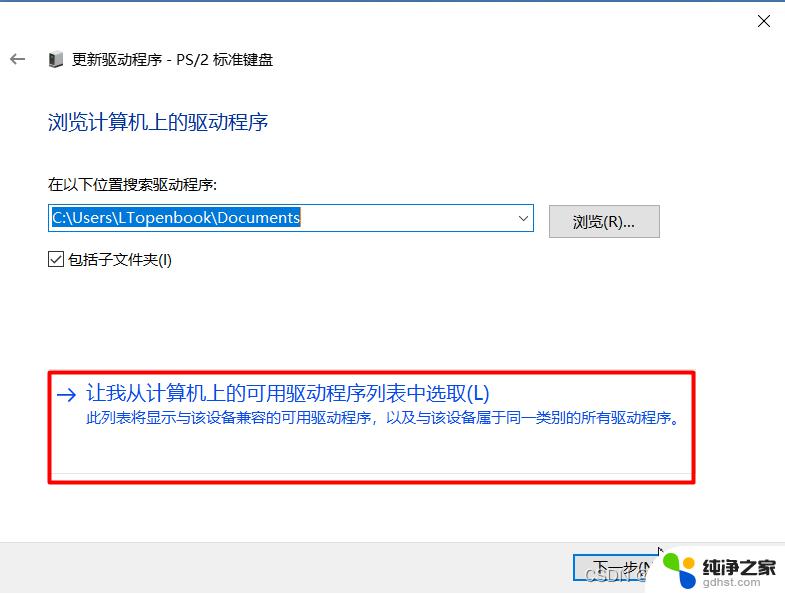
win11笔记本键盘禁用教程
1、点击电脑底部开始菜单或“搜索”
2、点击上方的“搜索栏”
3、输入“cmd”,点击右边“以管理员身份运行”
4、打开后在其中输入“sc config i8042prt start= disabled”并回车即可禁用笔记本键盘
5、如果要重启的话,可以回到该位置。输入“sc config i8042prt start= auto”即可
以上就是win11禁用键盘命令行的全部内容,有遇到相同问题的用户可参考本文中介绍的步骤来进行修复,希望能够对大家有所帮助。
- 上一篇: win11如何把软件图标放中间
- 下一篇: win11可以将手机投屏到电脑控制吗
win11禁用键盘命令行相关教程
-
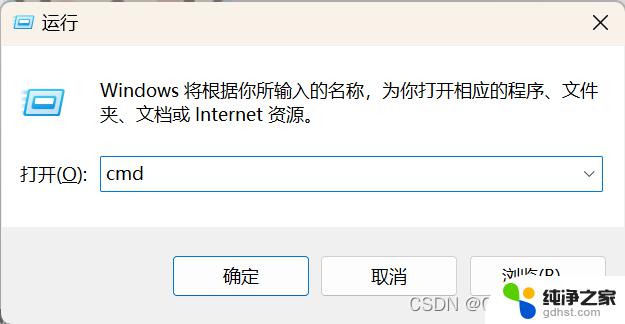 win11怎么打开命令行窗口
win11怎么打开命令行窗口2024-11-16
-
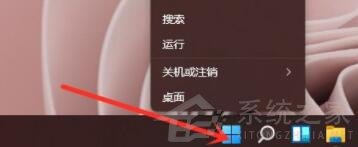 windows11进入命令休止符都要密码
windows11进入命令休止符都要密码2023-12-25
-
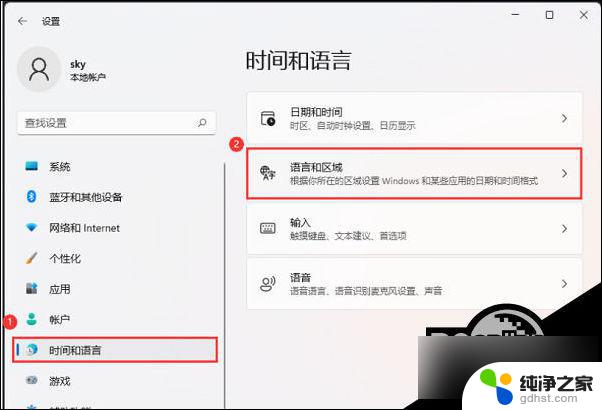 win11右下角显示禁用输入法
win11右下角显示禁用输入法2024-11-09
-
 装了win11系统键盘不能用
装了win11系统键盘不能用2024-11-11
win11系统教程推荐